如何集成
集成准备
获取 SDK 初始化参数:Account ID、DataSource ID、URL Scheme、ServerHost
AccountID:项目 ID,代表一个项目
DataSourceID:数据源 ID,代表一个数据源
URL Scheme: 是 GrowingIO SDK 从外部唤醒应用时使用的唯一标识
ServerHost:采集数据上报的服务器地址,非平台地址
Account ID、DataSource ID、URL Scheme 需要在 CDP 增长平台上新建数据源,或从已创建的数据源中获取, 如不清楚或无权限请联系您的专属项目经理或技术支持
创建
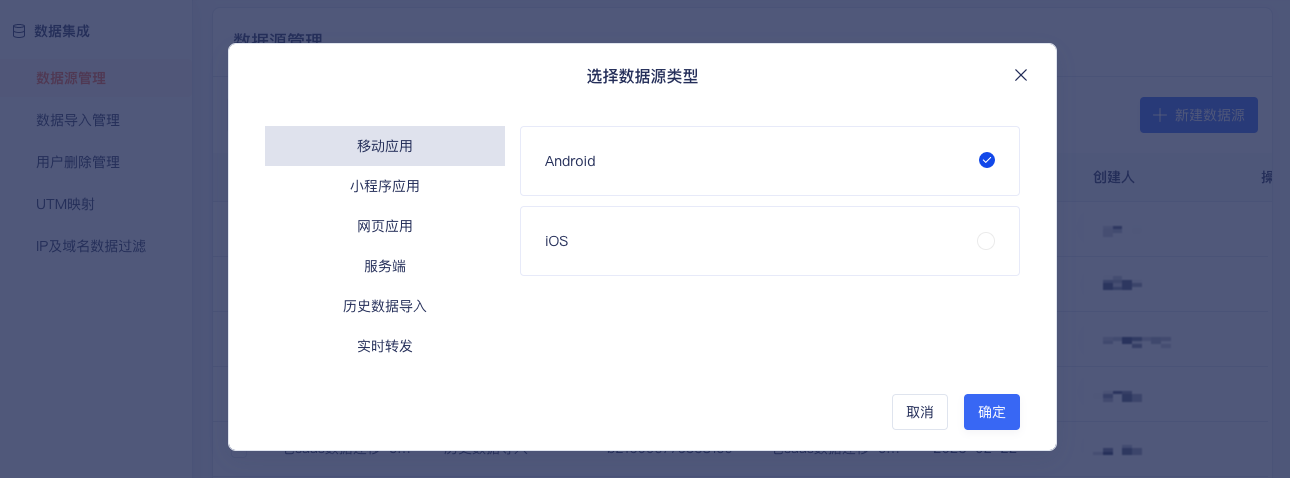
查看
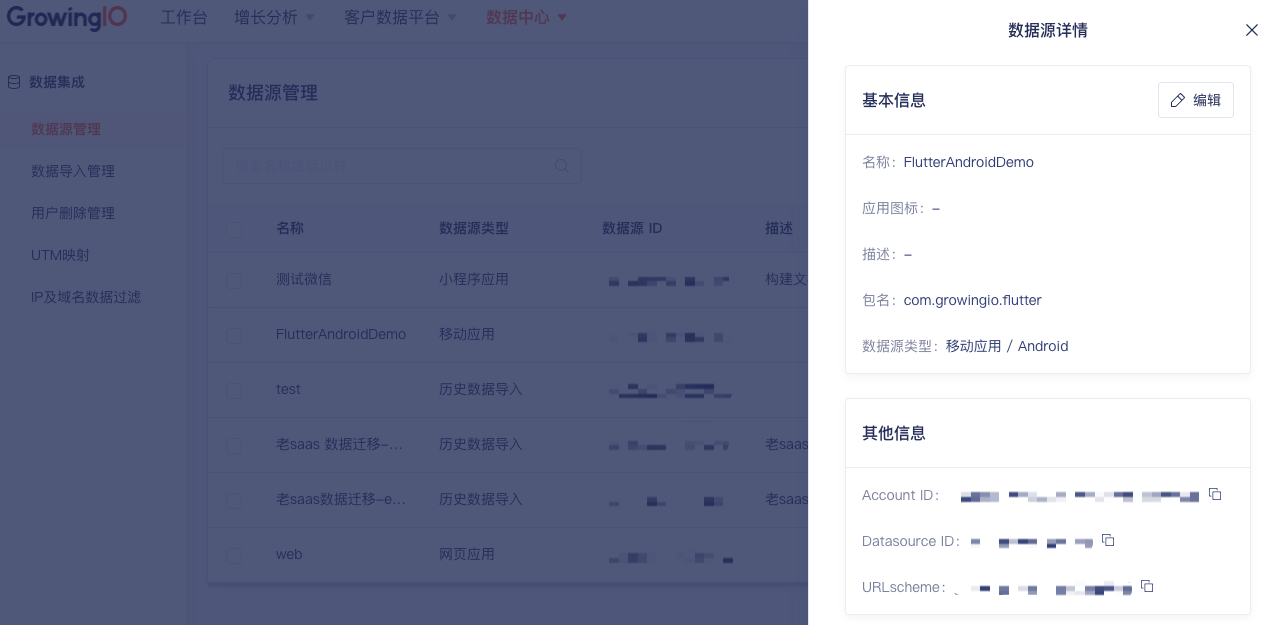
无埋点 SDK 集成
Swift 项目建议使用 SwiftPM 集成
如需使用 Cocoapods 集成 SDK 3.3.5 (含) 至 3.7.0 (含) 之间的版本,会出现 Include of non-modular header inside framework module 报错,请参考 解决方案
- Cocoapods集成
- Swift Package Manager集成
在您的 Podfile 文件中添加
pod 'GrowingAnalytics-cdp/Autotracker'
打开终端,切换到项目目录
执行 pod install 或 pod update
- 在 Xcode 菜单栏点击 File -> Add Packages... 或选择工程 -> 对应 Project -> Package Dependencies -> 点击 ➕
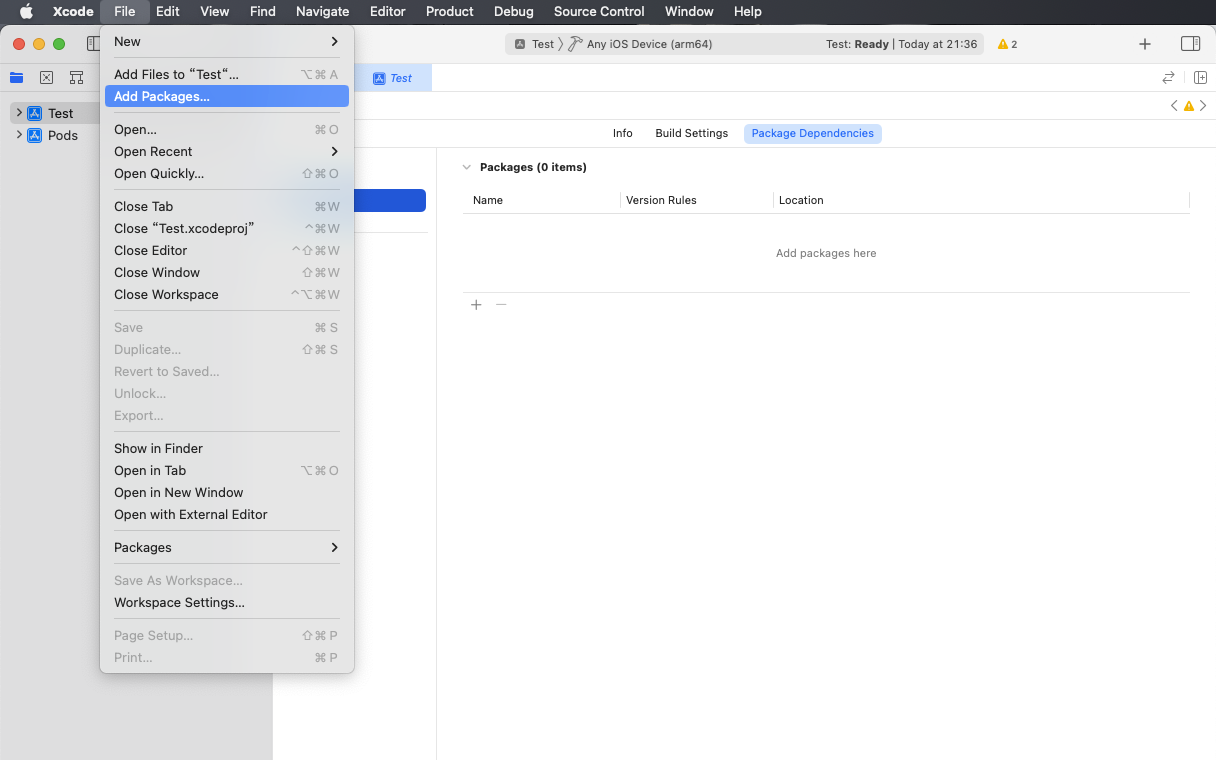
- 搜索 GrowingAnalytics SDK GitHub 地址
https://github.com/growingio/growingio-sdk-ios-autotracker.git
- 并设置 Dependency Rule 为 Exact Version,输入要使用的 SDK 版本,Add to Project 选择您所需要的 Project
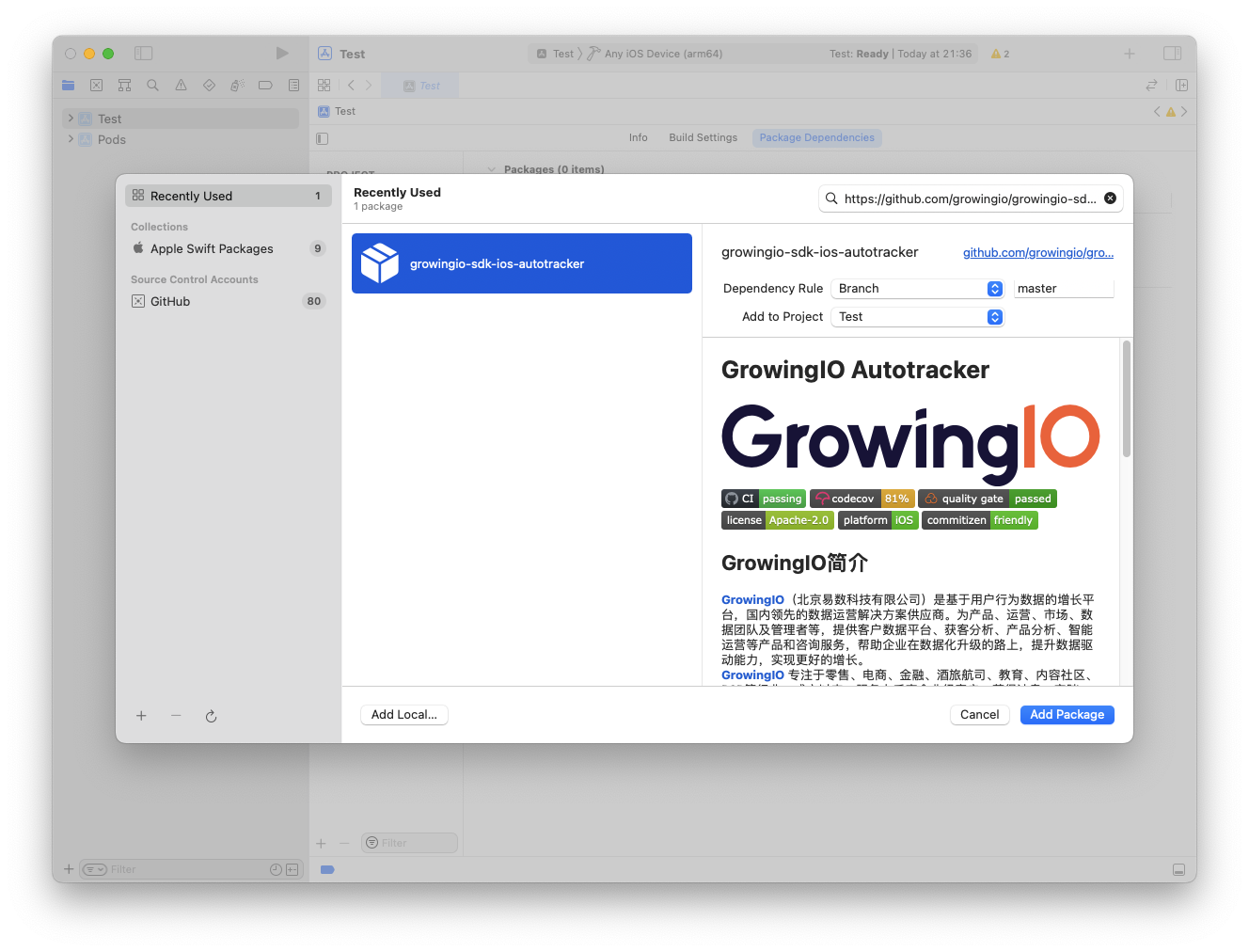
我们建议您使用当前已发布的最新版本,您也可以根据需要选择较低版本
- 点击下方的 Add Package 按钮,选择 GrowingAutotracker_cdp,再次点击 Add Package 按钮
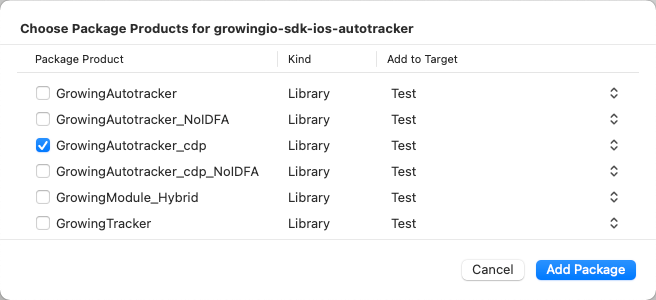
添加 URL Scheme
URL Scheme 是您在 GrowingIO 平台创建应用时生成的该应用的唯一标识。把 URL Scheme 添加到您的项目,以便使用 Mobile Debugger 等功能时唤醒您的应用。
需要在 GrowingIO 网站上先创建您的 App 应用,获取 URL Scheme
选择工程 -> Target -> Info -> URL Types -> 点击 ➕ -> 添加您的 URL Scheme 即可
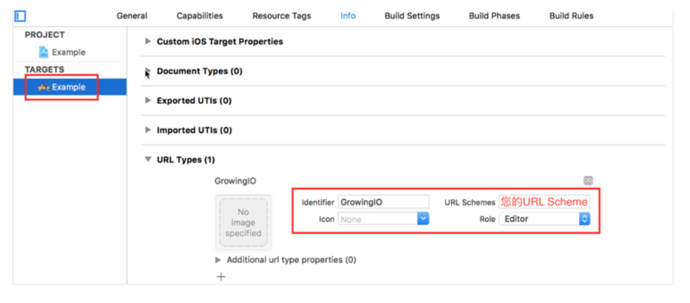
SDK 初始化配置
导入头文件 "GrowingAutotracker.h"
- Cocoapods集成
- Swift Package Manager集成
// Objective-C
#import "GrowingAutotracker.h"
// Swift
import GrowingAnalytics_cdp
import GrowingAutotracker_cdp
并将以下代码加在您的 AppDelegate 的 application:didFinishLaunchingWithOptions: 方法中。为使 App 合规,请参考合规步骤
- Objective-C
- Swift
// Config GrowingIO
// YourAccountId eg: 0a1b4118dd954ec3bcc69da5138bdb96
// YourServerHost eg: https://api.growingio.com 需要填写完整的url地址
// YourDatasourceId eg: 11223344aabbcc
GrowingAutotrackConfiguration *configuration = [GrowingAutotrackConfiguration configurationWithProjectId:@"YourAccountId"];
configuration.dataCollectionServerHost = @"YourServerHost";
configuration.dataSourceId = @"YourDatasourceId";
[GrowingAutotracker startWithConfiguration:configuration launchOptions:launchOptions];
// Config GrowingIO
// YourAccountId eg: 0a1b4118dd954ec3bcc69da5138bdb96
// YourServerHost eg: https://api.growingio.com 需要填写完整的url地址
// YourDatasourceId eg: 11223344aabbcc
let config = GrowingAutotrackConfiguration(projectId: "YourAccountId")
config?.dataCollectionServerHost = "YourServerHost"
config?.dataSourceId = "YourDatasourceId"
GrowingAutotracker.start(with: config!, launchOptions: launchOptions ?? [:])
在 appDelegate.m 文件中实现 URL Scheme 跳转以及 DeepLink 跳转的代理方法
- Objective-C
- Swift
// URL Scheme跳转
- (BOOL)application:(UIApplication *)application
openURL:(NSURL *)url
sourceApplication:(NSString *)sourceApplication
annotation:(id)annotation {
return YES;
}
// universal Link执行
- (BOOL) application:(UIApplication *)application
continueUserActivity:(NSUserActivity *)userActivity
restorationHandler:(void (^)(NSArray<id <UIUserActivityRestoring>> *_Nullable))restorationHandler {
return YES;
}
// URL Scheme跳转
func application(_ app: UIApplication, open url: URL, options: [UIApplication.OpenURLOptionsKey : Any] = [:]) -> Bool {
return true
}
// universal Link执行
func application(_ application: UIApplication, continue userActivity: NSUserActivity, restorationHandler: @escaping ([UIUserActivityRestoring]?) -> Void) -> Bool {
return true
}
若使用了 iOS 13 的 UIScene,请在您指定的 SceneDelegate 中设置如下
- Objective-C
- Swift
- (void)scene:(UIScene *)scene continueUserActivity:(NSUserActivity *)userActivity {
}
- (void)scene:(UIScene *)scene openURLContexts:(NSSet<UIOpenURLContext *> *)URLContexts {
}
func scene(_ scene: UIScene, continue userActivity: NSUserActivity) {
}
func scene(_ scene: UIScene, openURLContexts URLContexts: Set<UIOpenURLContext>) {
}
上述代理方法空实现即可,SDK 会自动加入处理代码
查看集成效果
运行应用,若日志中输出了
Thank you very much for using GrowingIO. We will do our best to provide you with the best service. GrowingIO version: 3.x.x
则说明 SDK 已经集成成功。
若在初始化中 debugEnabled 设置为 YES,打开了 Debug,则可以在日志中看到每个事件的 log 日志输出。
至此,就完成了无埋点 SDK 的集成。
另外,您可使用 GioKit 辅助插件 进行集成验证。
埋点 SDK 集成
埋点 SDK 只自动采集用户访问事件和 APP 关闭事件,其他事件均需要开发同学调用相应埋点 API 采集埋点事件。
Swift 项目建议使用 SwiftPM 集成
如需使用 Cocoapods 集成 SDK 3.3.5 (含) 至 3.7.0 (含) 之间的版本,会出现 Include of non-modular header inside framework module 报错,请参考 解决方案
- Cocoapods集成
- Swift Package Manager集成
在您的 Podfile 文件中添加
pod 'GrowingAnalytics-cdp/Tracker'
打开终端,切换到项目目录
执行 pod install 或 pod update
- 在 Xcode 菜单栏点击 File -> Add Packages... 或选择工程 -> 对应 Project -> Package Dependencies -> 点击 ➕
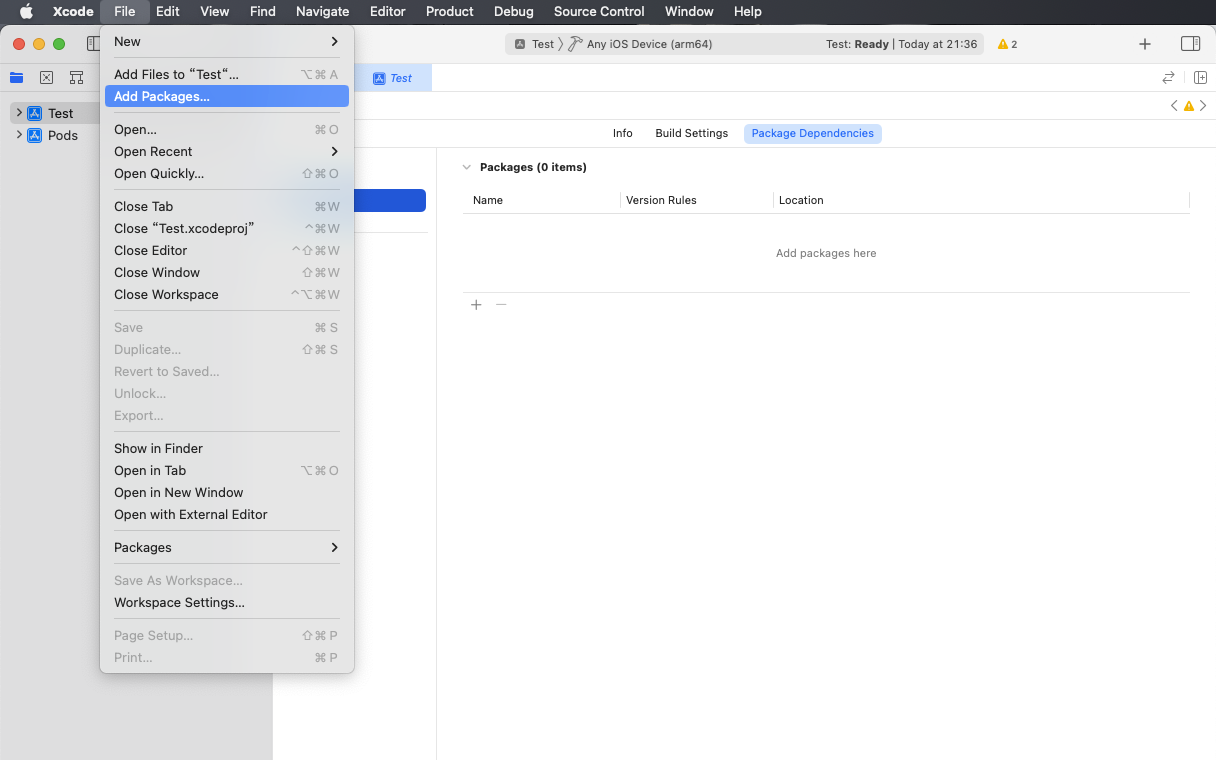
- 搜索 GrowingAnalytics SDK GitHub 地址
https://github.com/growingio/growingio-sdk-ios-autotracker.git
- 并设置 Dependency Rule 为 Exact Version,输入要使用的 SDK 版本,Add to Project 选择您所需要的 Project
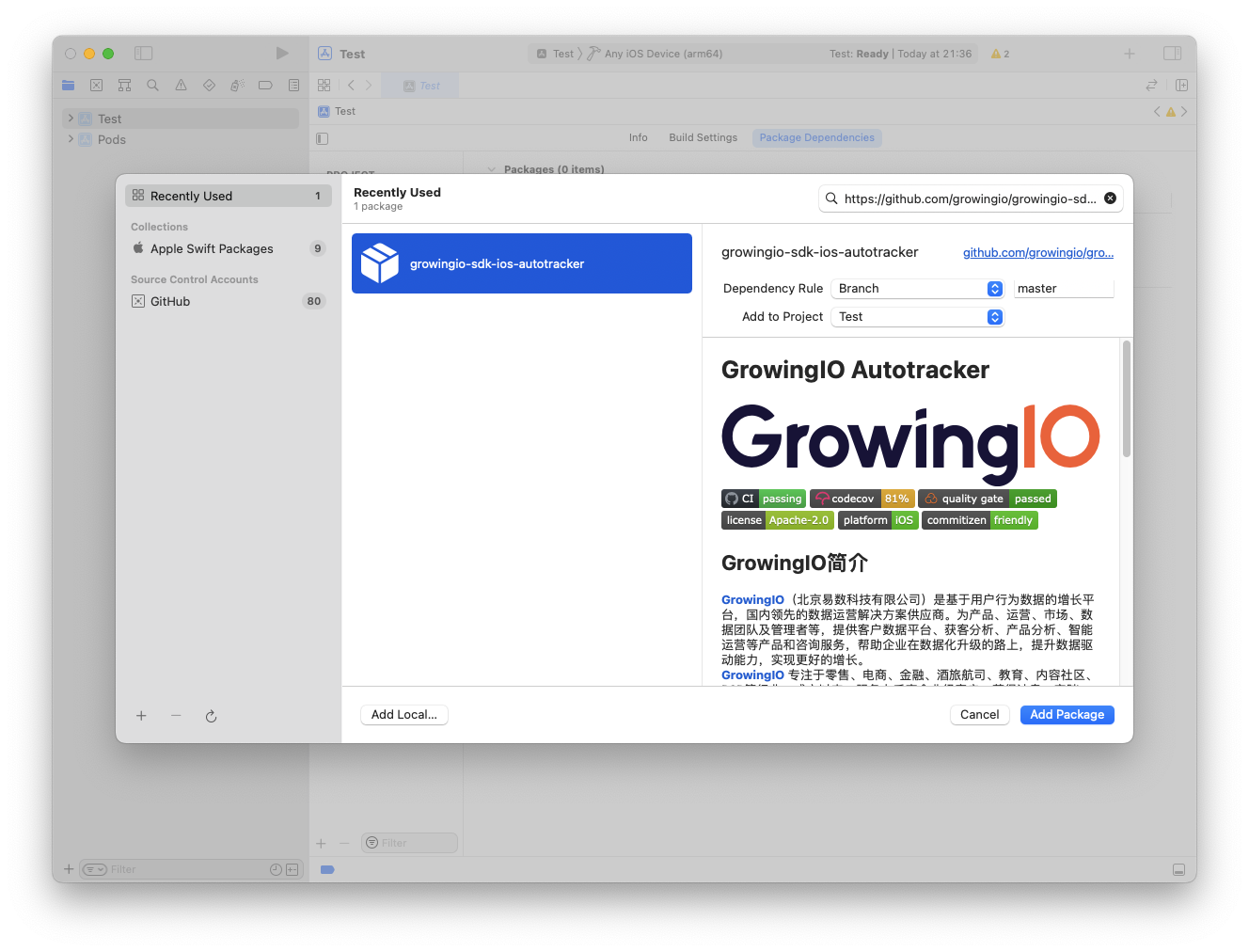
我们建议您使用当前已发布的最新版本,您也可以根据需要选择较低版本
- 点击下方的 Add Package 按钮,选择 GrowingTracker_cdp,再次点击 Add Package 按钮
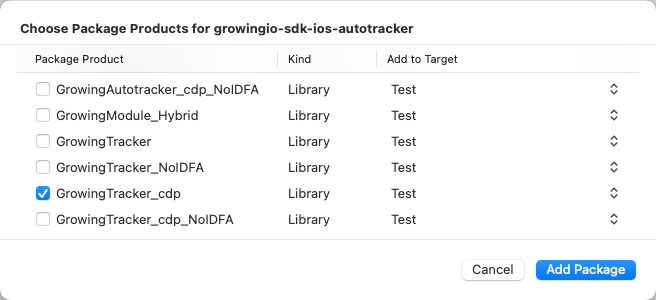
添加 URL Scheme
URL Scheme 是您在 GrowingIO 平台创建应用时生成的该应用的唯一标识。把 URL Scheme 添加到您的项目,以便使用 Mobile Debugger 等功能时唤醒您的应用。
您需要在 CDP 增长平台上先创建您的 App 应用,获取 URL Scheme
选择工程 -> Target -> Info -> URL Types -> 点击 ➕ -> 添加您的 URL Scheme 即可
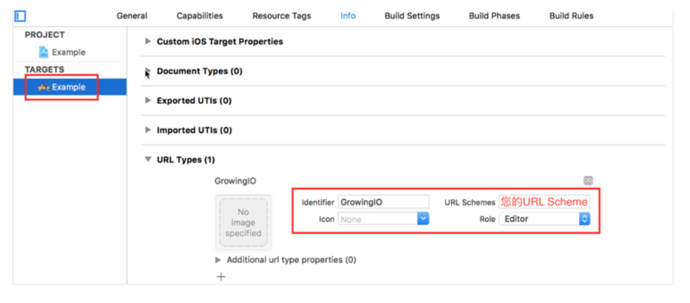
SDK 初始化配置
导入头文件 "GrowingTracker.h"
- Cocoapods集成
- Swift Package Manager集成
// Objective-C
#import "GrowingTracker.h"
// Swift
import GrowingAnalytics_cdp
import GrowingTracker_cdp
并将以下代码加在您的 AppDelegate 的 application:didFinishLaunchingWithOptions: 方法中。为使 App 合规,请参考合规步骤
- Objective-C
- Swift
// Config GrowingIO
// YourAccountId eg: 0a1b4118dd954ec3bcc69da5138bdb96
// YourServerHost eg: https://api.growingio.com 需要填写完整的url地址
// YourDatasourceId eg: 11223344aabbcc
GrowingTrackConfiguration *configuration = [GrowingTrackConfiguration configurationWithProjectId:@"YourAccountId"];
configuration.dataCollectionServerHost = @"YourServerHost";
configuration.dataSourceId = @"YourDatasourceId";
[GrowingTracker startWithConfiguration:configuration launchOptions:launchOptions];
// Config GrowingIO
// YourAccountId eg: 0a1b4118dd954ec3bcc69da5138bdb96
// YourServerHost eg: https://api.growingio.com 需要填写完整的url地址
// YourDatasourceId eg: 11223344aabbcc
let config = GrowingTrackConfiguration(projectId: "YourAccountId")
config?.dataCollectionServerHost = "YourServerHost"
config?.dataSourceId = "YourDatasourceId"
GrowingTracker.start(with: config!, launchOptions: launchOptions ?? [:])
在 appDelegate.m 文件中实现 URL Scheme 跳转以及 DeepLink 跳转的代理方法
- Objective-C
- Swift
// URL Scheme跳转
- (BOOL)application:(UIApplication *)application
openURL:(NSURL *)url
sourceApplication:(NSString *)sourceApplication
annotation:(id)annotation {
return YES;
}
// universal Link执行
- (BOOL) application:(UIApplication *)application
continueUserActivity:(NSUserActivity *)userActivity
restorationHandler:(void (^)(NSArray<id <UIUserActivityRestoring>> *_Nullable))restorationHandler {
return YES;
}
// URL Scheme跳转
func application(_ app: UIApplication, open url: URL, options: [UIApplication.OpenURLOptionsKey : Any] = [:]) -> Bool {
return true
}
// universal Link执行
func application(_ application: UIApplication, continue userActivity: NSUserActivity, restorationHandler: @escaping ([UIUserActivityRestoring]?) -> Void) -> Bool {
return true
}
若使用了 iOS 13 的 UIScene,请在您指定的 SceneDelegate 中设置如下
- Objective-C
- Swift
- (void)scene:(UIScene *)scene continueUserActivity:(NSUserActivity *)userActivity {
}
- (void)scene:(UIScene *)scene openURLContexts:(NSSet<UIOpenURLContext *> *)URLContexts {
}
func scene(_ scene: UIScene, continue userActivity: NSUserActivity) {
}
func scene(_ scene: UIScene, openURLContexts URLContexts: Set<UIOpenURLContext>) {
}
上述代理方法空实现即可,SDK 会自动加入处理代码
查看集成效果
运行应用,若日志中输出了
Thank you very much for using GrowingIO. We will do our best to provide you with the best service. GrowingIO version: 3.x.x
则说明 SDK 已经集成成功。
若在初始化中 debugEnabled 设置为 YES,打开了 Debug ,则可以在日志中看到每个事件的 log 日志输出。
至此,就完成了埋点 SDK 的集成。
另外,您可使用 GioKit 辅助插件 进行集成验证。
App Store 提交应用注意事项
如果您添加了库 AdSupport.framework,GrowingIO 则会启用 IDFA,所以在向 App Store 提交应用时,需要:
对于问题 Does this app use the Advertising Identifier (IDFA),选择 YES。
对于选项 Attribute this app installation to a previously served advertisement,打勾。
对于选项 Attribute an action taken within this app to a previously served advertisement,打勾。
Q: 为什么 GrowingIO SDK 使用 IDFA?
A: GrowingIO 使用 IDFA 来做来源管理激活设备的精确匹配,让您更好的衡量广告效果。如果您不希望启用 IDFA,可以选择不引入 AdSupport.framework
关于 IDFA 权限获取
对于 iOS 14 之前,您无需主动获取 广告标识
IDFA的权限对于 iOS 14 之后,您需要使用如下方法来开启您的 广告标识
IDFA的权限
2021 年 4 月 27 日,iOS 14.5 正式发布,新版本的 iOS 最主要变化如下:
自 iOS14.5、iPadOS 14.5 和 tvOS 14.5 开始,所有 App 都必须使用 AppTrackingTransparency 框架来征得用户的许可,才能对其进行跟踪或访问其设备的广告标识符。
And starting with iOS 14.5, iPadOS 14.5, and tvOS 14.5, you’ll be required to ask users for their permission to track them across apps and websites owned by other companies.
- Plist 文件中添加
NSUserTrackingUsageDescription
<key>NSUserTrackingUsageDescription</key>
<string>GrowingIO测试demo 需要使用您的广告标识信息以用于数据追踪分析</string> //描述内容请根据App修改
导入框架
#import <AppTrackingTransparency/AppTrackingTransparency.h>调用获取权限代码
- (void)applicationDidBecomeActive:(UIApplication *)application {
// 调用AppTrackingTransparency相关实现请在ApplicationDidBecomeActive之后,适配iOS 15
// 参考: https://developer.apple.com/forums/thread/690607?answerId=688798022#688798022
if (@available(iOS 14, *)) {
// iOS14及以上版本需要先请求权限
[ATTrackingManager requestTrackingAuthorizationWithCompletionHandler:^(ATTrackingManagerAuthorizationStatus status) {
switch (status) {
case ATTrackingManagerAuthorizationStatusDenied:
//用户拒绝向App授权
break;
case ATTrackingManagerAuthorizationStatusAuthorized:
//用户同意向App授权
break;
case ATTrackingManagerAuthorizationStatusNotDetermined:
//用户未做选择或未弹窗
break;
case ATTrackingManagerAuthorizationStatusRestricted:
//用户在系统级别开启了限制广告追踪
break;
default:
break;
}
}];
}
}
关于使用 IDFA 作为访问用户ID
GrowingIO SDK 使用 访问用户 ID 标识访问用户 ,其值使用 IDFA 、IDFV 或随机字符串 ,三者的优先级为 IDFA > IDFV > 随机字符串 ,例如:如果获取不到 IDFA,SDK 会使用 IDFV 作为访问用户 ID。
访问用户 ID 生成时机是在 SDK 第一次初始化时,生成之后会被存储在 Keychain 中,如果 Keychain 数据一直存在,则访问用户 ID 不会发生改变。
如果需要使用 IDFA 作为访问用户 ID,则需要在请求获取 IDFA 权限之后再初始化 SDK。如果用户不允许广告跟踪,则会按照 IDFV > 随机字符串的逻辑生成访问用户 ID。
- (void)applicationDidBecomeActive:(UIApplication *)application {
// 调用AppTrackingTransparency相关实现请在ApplicationDidBecomeActive之后,适配iOS 15
// 参考: https://developer.apple.com/forums/thread/690607?answerId=688798022#688798022
if (@available(iOS 14, *)) {
[ATTrackingManager requestTrackingAuthorizationWithCompletionHandler:^(ATTrackingManagerAuthorizationStatus status) {
// 初始化 GrowingIO SDK
}];
} else {
// 初始化 GrowingIO SDK
}
}
使用 IDFA 作为访问用户 ID,同时为使 App 合规,则第一次 SDK 初始化应该在 用户同意隐私协议和获取 IDFA 权限之后。参考合规步骤
集成问题
Include of non-modular header inside framework module 报错解决方案
Swift 项目如需使用 Cocoapods 集成 SDK 3.3.5 (含) 至 3.7.0 (含) 之间的版本,会出现 Include of non-modular header inside framework module 报错,修改方式有以下 2 种:
手动添加 Module 形式导入
需手动修改 Pods/GrowingAnalytics-cdp/Autotracker/GrowingAutotracker.h,添加
@import GrowingAnalytics;,示例如下:#import <UIKit/UIKit.h>
@import GrowingAnalytics; // 添加此module形式导入,避免Include of non-modular header inside framework module报错
#import "GrowingAttributesBuilder.h"
#import "GrowingAutotrackConfiguration.h"
#import "GrowingDynamicProxy.h"
#import "GrowingTrackConfiguration+CdpTracker.h"同理,如集成
pod 'GrowingAnalytics-cdp/Tracker',也需对 Pods/GrowingAnalytics-cdp/Tracker/GrowingTracker.h 进行如上调整修改 OTHER_SWIFT_FLAGS
设置 OTHER_SWIFT_FLAGS 为
-Xcc -Wno-error=non-modular-include-in-framework-module